Wie verbinde ich WooCommerce mit dem Facebook-Shop? (Schritt für Schritt)
Veröffentlicht: 2023-04-07Was sind beliebte Wege, um neue Produkte oder Marken zu entdecken? Sozialen Medien. Social-Media-Plattformen wie Facebook und Instagram sind sehr gut darin, Ihnen Anzeigen zu zeigen, die auf Ihre Interessen ausgerichtet sind, sodass Sie eher von ihnen kaufen. Betrachten Sie dieses Szenario nun aus der Perspektive Ihrer Marke. Ihre Marke kann soziale Medien nutzen, um Produkte potenziellen Kunden zu präsentieren. Soziale Medien sind auch eine großartige Möglichkeit, eine bestehende Fangemeinde zu gewinnen.
Facebook und damit auch Instagram haben das größte Einzugsgebiet potenzieller Kunden. Wenn Sie Facebook bereits zum Aufbau einer Community verwenden, ist die Facebook-Integration von WooCommerce ein großartiger Geschäftsschritt für den Verkauf von Produkten. Außerdem können Sie dieselbe Integration auch zum Einrichten von Facebook-Anzeigen verwenden.
Also, wie verbindet man WooCommerce mit dem Facebook-Shop ? Wie verkauft man auf Facebook? Welche Plugins sollten Sie verwenden? Dieser Artikel wird all diese Fragen und mehr beantworten.
TL;DR: Wir verwenden das Plug-in Facebook für WooCommerce, das von großartigen Entwicklern bei WooCommerce und Facebook entwickelt wurde. Die Integration ist ein Kinderspiel und dauert höchstens Minuten. Es gibt ein paar Stellen, an denen man vorsichtig sein muss, und wir haben darüber in dem Artikel gesprochen. Wie immer empfehlen wir dringend, Ihren WooCommerce-Shop mit BlogVault zu sichern, bevor Sie Änderungen vornehmen. Ein Backup dient als Versicherung im Falle einer abgestürzten Website oder eines fehlerhaften Plugins.
Die Verbindung von WooCommerce mit dem Facebook-Shop ist ein einfacher Vorgang. Sie müssen das entsprechende Plugin auf wp-admin installieren. Verbinde dich dann entweder über wp-admin oder deine Facebook-Seite damit. Das ist der technische Teil.
Außerdem müssen Sie bereits über ein Facebook-Konto verfügen, das die Anforderungen von Meta für ein Geschäftskonto erfüllt. Die Seite oder das Konto spricht bereits über die von Ihnen verkauften Produkte und wurde mit einer Domain verbunden, die Meta verifizieren kann. Meta hat auch eine Liste der unterstützten Länder. Das sind die Grundvoraussetzungen. Für weitere Einzelheiten finden Sie hier eine Liste der Zulassungsvoraussetzungen für den Handel von Meta.
So verbinden Sie WooCommerce mit dem Facebook-Shop
In diesem Abschnitt behandeln wir die Verwendung des Plug-ins von Facebook für WooCommerce, um Ihre Website mit dem Facebook-Shop zu verbinden. Wir sprechen über die grundlegende Einrichtung und Anforderungen.
Schritt 1: Melden Sie sich bei Facebook an
- Melden Sie sich bei Ihrem Facebook-Konto an, bevor Sie den Vorgang starten. Wenn Sie eine neue erstellen, müssen Sie warten, bis Sie sich mit Ihrer WooCommerce-Site verbinden können. Wie bereits erwähnt, muss Meta wissen, dass Ihr Konto vertrauenswürdig ist. Gemäß ihren Richtlinien bedeutet dies, dass Sie eine bestehende Community und eine Facebook-Seite haben müssen, auf der Ihre Produkte präsentiert werden.
Schritt 2: Installieren Sie das Plug-in Facebook für WooCommerce
- Sobald Sie sich angemeldet haben, gehen Sie zurück zu Ihrem WordPress-Admin-Panel, bewegen Sie den Mauszeiger über Plugins in der Seitenleiste und klicken Sie auf Neu hinzufügen.
- Suchen Sie in der Suchleiste nach Facebook für WooCommerce Plugin .
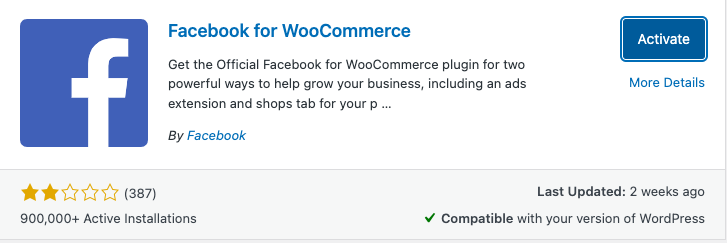
- Klicken Sie auf Installieren und aktivieren, um das Plugin zu verwenden.
Schritt 3: Facebook-Konto mit WooCommerce verbinden
- Sobald das Plugin aktiviert ist, werden Sie feststellen, dass es in der Seitenleiste ein neues Element namens Marketing gibt.
- Gehen Sie zur Registerkarte Marketing und klicken Sie auf Facebook .
- Klicken Sie auf Einrichtung abschließen und loslegen , um mit dem Verbinden Ihrer Website mit Facebook zu beginnen.
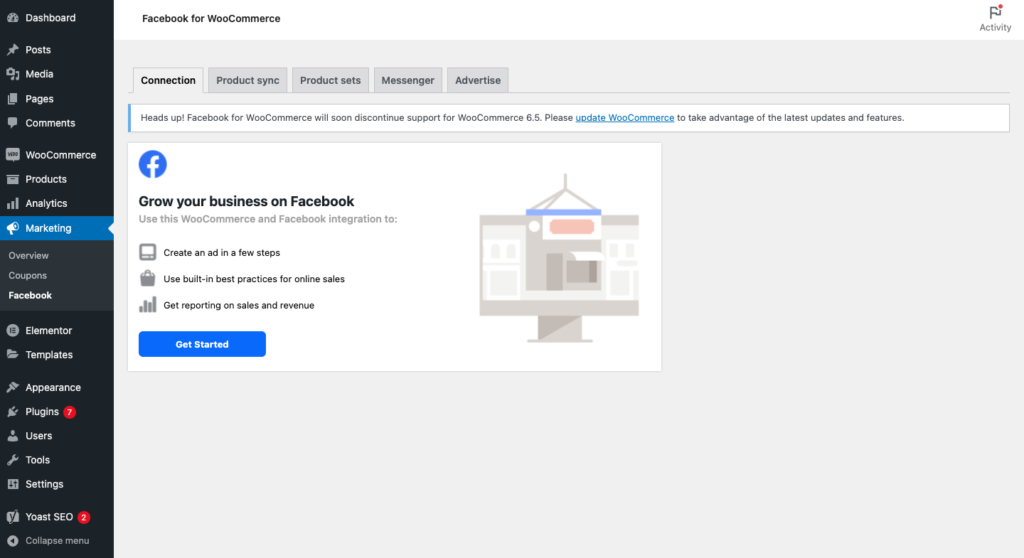
- Sie werden auf eine neue Seite weitergeleitet. Wählen Sie das Konto aus, bei dem Sie angemeldet sind, und klicken Sie auf Weiter als.
- Sie sehen eine weitere Seite, auf der Sie drei Optionen sehen: Facebook-Shop, Facebook-Anzeigen und Instagram-Shopping. Klicken Sie auf Facebook Shop und dann auf Erste Schritte.
- Sie werden dann aufgefordert, entweder ein Geschäftskonto zu erstellen oder ein vorhandenes auszuwählen. Wenn Sie ein Geschäftskonto erstellen müssen, werden Sie aufgefordert, einen Geschäftsnamen hinzuzufügen. Wenn nicht, wählen Sie ein Geschäftskonto aus und klicken Sie auf Weiter.
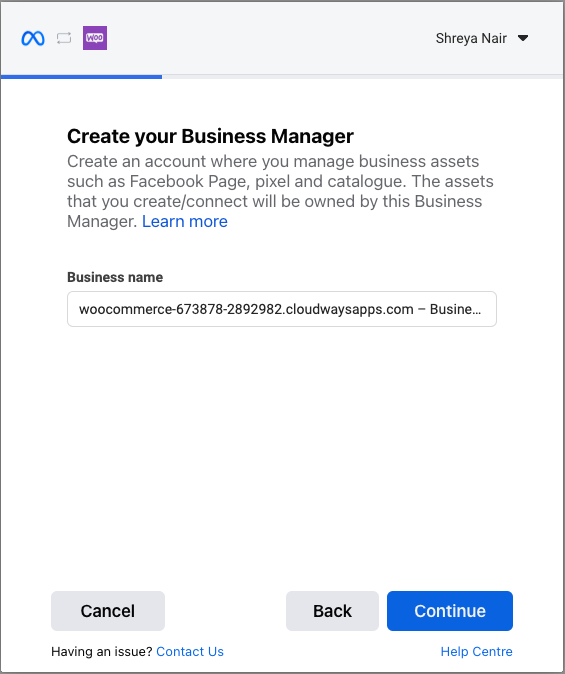
- Klicken Sie auf der nächsten Seite auf Weiter (Ihr neues Geschäftskonto wird automatisch ausgewählt).
- Wählen Sie als Nächstes eine vorhandene Facebook-Seite aus, die mit Ihrem Geschäft verknüpft ist, und klicken Sie auf Weiter.
- Auf der nächsten Seite geht es um Produktkataloge. Sie können einen neuen Produktkatalog und ein Werbekonto auswählen oder erstellen.
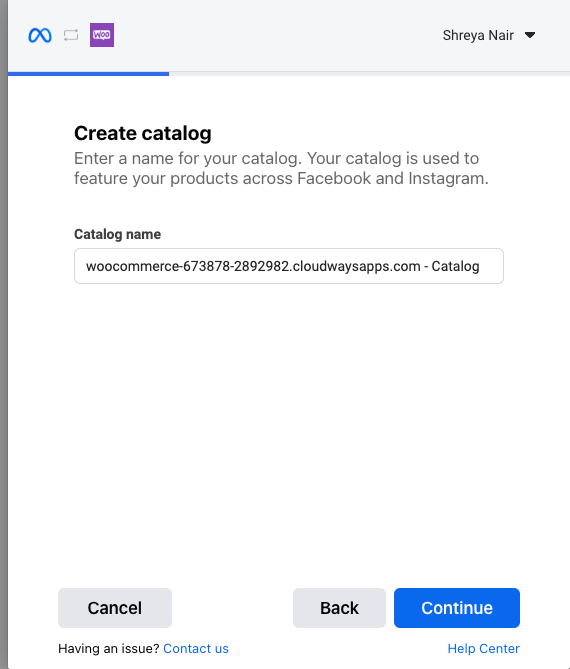
- Bestätigen Sie dann das richtige Facebook Commerce-Konto und klicken Sie auf Weiter.
- Fügen Sie ein Instagram-Konto hinzu, falls Sie eines haben.
- Wählen Sie schließlich aus, was die WooCommerce-Integration tun darf. Stellen Sie sicher, dass Sie diejenigen aktivieren, die als Erforderlich gekennzeichnet sind, z. B. die Berechtigung zum Verwalten von Anzeigen, auf die Sie Zugriff haben. Wenn Sie fertig sind, klicken Sie auf Fertig , wenn Sie bereit sind.
Sie haben Ihren WooCommerce-Shop jetzt erfolgreich mit Facebook integriert.
Hinweis: Sie können WooCommerce mit Ihrem Facebook-Konto verbinden, indem Sie auf Ihrer Facebook-Startseite auf Meta Business Suite klicken. Klicken Sie dann auf Business Apps und suchen Sie nach WooCommerce-Integration. Klicken Sie auf Verbinden und befolgen Sie die gleichen Anweisungen wie oben. Dies ist ein langwieriger Prozess, der das Hin- und Hergehen von wp-admin und Facebook beinhaltet.
Warum sollten Sie WooCommerce mit dem Facebook-Shop verbinden?
Hier sind einige Gründe, warum wir empfehlen, WooCommerce mit dem Facebook-Shop zu verbinden:
- Erstellen Sie ganz einfach zielgerichtete Anzeigen : Wie bereits erwähnt, sind soziale Medien großartig, da Sie zielgerichtete Anzeigen erstellen können. Die Konvertierungs-APIs von Meta helfen dabei, eine Brücke zwischen Ihren Anzeigendaten und ihren Systemen zu schlagen, damit Sie zielgerichtete Anzeigen verbessern können. Gezielte Anzeigen sind der Schlüssel, um Ihre Kunden dort zu treffen, wo sie surfen, und die Zeit zu nutzen, die Kunden mit dem Scrollen auf Facebook verbringen.
- Fügt Messenger zu Ihrer Website hinzu: Es ermöglicht Kunden, sich mit Ihnen auf einer Plattform zu verbinden, mit der sie bereits vertraut sind. Das schafft Glaubwürdigkeit und Vertrauen. Dies fördert auch eine bessere Beziehung zu Ihren Kunden.
- Erreichen Sie ein größeres Publikum: Facebook hat weltweit so viele Nutzer. Es verfügt über einen Algorithmus, mit dem Inhalte viral werden und ein globales Publikum erreichen. Wenn Sie also wissen, wie man soziale Medien nutzt, können Sie ein größeres Publikum erreichen, als wenn Sie nur auf Ihrer Website Bankgeschäfte tätigen würden.
- Beginnen Sie ganz einfach mit dem Verkauf : Es ist so einfach, Ihren gesamten WooCommerce-Shop mit Facebook zu synchronisieren. Sie können tatsächlich in wenigen Minuten mit dem Verkauf auf Facebook beginnen. Wenn Sie also bereits eine Community auf Facebook haben, können Sie schnell Ergebnisse sehen.
Alternativen zu Facebook für das WooCommerce-Plugin
Während das Facebook-Plugin für WooCommerce eine großartige Option ist, gibt es andere Alternativen.
- Social Commerce für CEDCommerce: Es lässt sich leicht in Ihre WooCommerce-Website integrieren und hilft Ihnen, Ihre Produkte auf allen Handelsplattformen von Facebook zu verkaufen. Sie können Bestellungen auf einem speziellen Dashboard verwalten, sogar mit einem Checkout auf Facebook oder Instagram.
- ELEX WooCommerce-Katalog-Feed für Facebook und Instagram: Sie können Produktinformationen auf Facebook hochladen und WooCommerce-Produkte automatisch mit Ihrem Facebook-Shop synchronisieren. Sie können Produkte als Anzeige auf dem Facebook-Marktplatz oder beim Instagram-Shopping auflisten.
- SocialShop von OneCommerce: Bearbeiten und optimieren Sie Ihre Produkte für Facebook, Google und TikTok mit SocialShop. Es bietet auch mehr Informationen und analysiert Ihren Produktfeed, damit Sie Ihren Feed besser optimieren können.
Fehlerbehebung bei der Facebook-Integration von WooCommerce
Obwohl wir Ihnen eine detaillierte Anleitung zur korrekten Verknüpfung von WooCommerce mit dem Facebook-Shop gegeben haben, können einige Probleme auftreten, auf die Sie stoßen. Hier sind einige mögliche Probleme und ihre entsprechenden Lösungen.

1. WooCommerce verbindet sich nicht mit Facebook. Was zu tun ist?
Der erste Schritt besteht darin, die Protokolle zu überprüfen. So machst du das:
- Bewegen Sie den Mauszeiger über die Registerkarte WooCommerce und klicken Sie auf Status
- Klicken Sie auf Protokolle und Sie finden Informationen darüber, was den Fehler verursacht hat.
Probieren Sie je nach Fehler die folgenden Lösungen aus:
- Fehlende Token
Die Facebook for WooCommerce-Erweiterung erfordert bestimmte Berechtigungen, um richtig zu funktionieren. Möglicherweise haben Sie nicht die erforderlichen Berechtigungen erteilt. Versuchen Sie, Ihr Facebook-Konto erneut mit WooCommerce zu verbinden, und vergewissern Sie sich, wenn Sie aufgefordert werden, auszuwählen, was WooCommerce tun darf, dass alle mit Erforderlich markierten Dinge erlaubt sind.
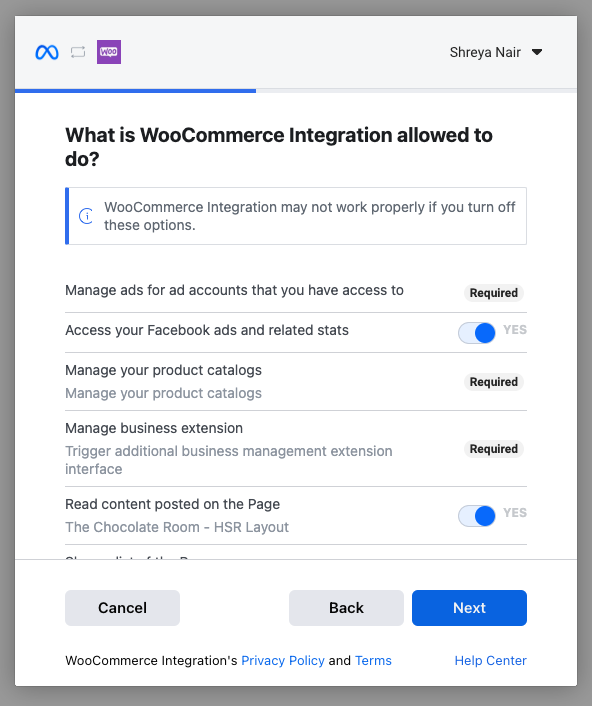
- Fehler verursacht durch nicht auf Latein basierende Zeichen
Ihre externe Facebook-Unternehmens-ID darf nur aus alphanumerischen Zeichen bestehen. Dieser Fehler wird angezeigt, wenn Ihre Unternehmens-ID Sonderzeichen wie! oder $. So beheben Sie den Fehler:
- Greifen Sie auf die Seite mit den ausgeblendeten Optionen zu: Öffnen Sie auf einer neuen Registerkarte die folgende URL:
[site_url]/wp-admin/options.php
Bitte fügen Sie Ihre tatsächliche Website-URL anstelle von [site_urL] ein
Es ist eine versteckte Optionsseite. Wir empfehlen Ihnen daher, Ihre Website mit BlogVault zu sichern, bevor Sie Änderungen vornehmen, und vorsichtig vorzugehen. Achten Sie darauf, welche Änderungen Sie an dieser Seite vornehmen, da der kleinste Fehler Ihre Website zum Absturz bringen kann.
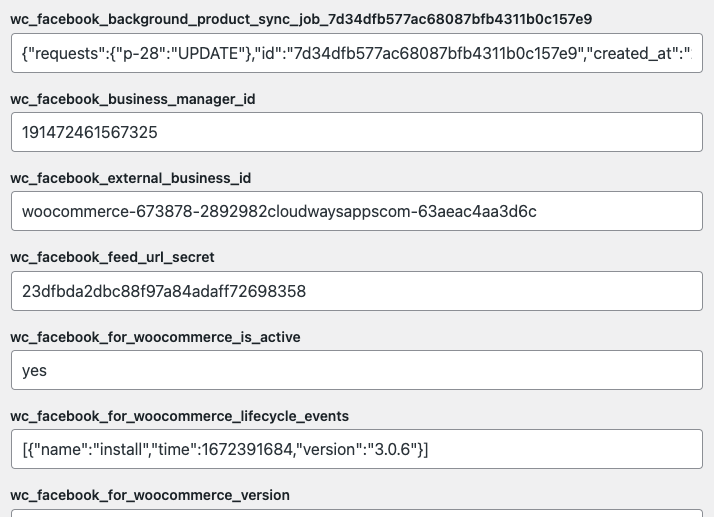
- Suchen Sie nach Sonderzeichen: Suchen Sie als Nächstes nach wc_facebook_external_business_id. Stellen Sie sicher, dass es nur alphanumerische Zeichen enthält. Entfernen Sie alle Sonderzeichen.
- Änderungen speichern: Scrollen Sie nach unten und klicken Sie auf Änderungen speichern. Wenn Sie fertig sind, versuchen Sie erneut, sich mit Facebook zu verbinden.
- Fehler durch fehlende Zwei-Faktor-Authentifizierung
Aus Sicherheitsgründen muss Facebook die Zwei-Faktor-Authentifizierung für Ihr Facebook-Konto aktivieren. So können Sie das tun:
- Öffnen Sie die Sicherheits- und Anmeldeseite : Gehen Sie zu Ihrer Facebook-Homepage und klicken Sie oben rechts auf Ihr Profilfoto. Klicken Sie dann auf Einstellungen und Datenschutz und dann auf Einstellungen . Klicken Sie anschließend in der Seitenleiste auf Sicherheit und Anmeldung .
- Aktivieren Sie die Zwei-Faktor-Authentifizierung: Scrollen Sie nach unten, bis Sie den Abschnitt für die Zwei-Faktor-Authentifizierung sehen, und klicken Sie auf Bearbeiten. Wählen Sie als Nächstes zwischen einer Authentifizierungs-App, Textnachrichten oder einem Sicherheitsschlüssel als Verifizierungsmethode.
2. Facebook-Shop synchronisiert nicht mit WooCommerce
Wenn Sie es geschafft haben, WooCommerce mit Facebook zu verbinden, aber immer noch Probleme haben, z. B. dass Sie Ihren WooCommerce-Shop nicht mit dem Facebook-Shop synchronisieren können, finden Sie hier einige mögliche Lösungen:
Automatische Synchronisierung aktualisieren:
Das ist ein bisschen so, als würde man mit dem Stecker in einer Steckdose wackeln, um sicherzustellen, dass der Stecker vollständig und richtig eingesteckt ist. Manchmal müssen Sie nur die automatische Synchronisierung aktualisieren, um sicherzustellen, dass sie ordnungsgemäß funktioniert. So machst du das:
- Integrationseinstellungen öffnen: Klicken Sie in Ihrem WordPress-Admin-Dashboard in der Seitenleiste auf WooCommerce und dann auf Einstellungen . Klicken Sie als Nächstes auf Integrationen .
- API erneut verbinden: Wenn Sie auf dieser Registerkarte einen Fehler vom Facebook-Plug-in sehen, müssen Sie die API erneut verbinden. Klicken Sie einfach auf die angezeigte Eingabeaufforderung.
Konfigurationen zurücksetzen
Betrachtet man das Plug-in-Socket-Beispiel, entspricht dies dem Entfernen des Steckers und einem erneuten Verbindungsversuch. Löschen Sie alle Spuren der vorherigen Konfigurationen und versuchen Sie es von Grund auf neu.
- Vorhandene Konfigurationen löschen: Klicken Sie in den WooCommerce-Einstellungen auf die Registerkarte Integrationen . Suchen Sie nach Erweiterte Optionen und klicken Sie auf Einstellungen löschen .
- Verbindung erneut versuchen : Sie müssen sich erneut mit Facebook verbinden. Gut, dass der Verbindungsvorgang sehr kurz ist.
Unsere Empfehlungen für Ihre WooCommerce-Seite
Sobald Sie WooCommerce mit dem Facebook-Shop verbunden haben, wird Ihr Unternehmen ein stärkeres Wachstum verzeichnen. Es gibt eine Reihe wichtiger Plugins, die Sie installieren sollten, um Ihre Website wirklich gut zu verwalten. Diese Plugins werden mit Ihrem Unternehmen skalieren, und Sie werden sehen, dass Ihnen viele Wartungsaufgaben abgenommen werden, sodass Sie sich stattdessen auf den Aufbau Ihres Unternehmens konzentrieren können.
- BlogVault : WooCommerce-Shops haben immer Bewegung. Kunden stöbern oder bestellen dort zu unterschiedlichen Tageszeiten. Aus diesem Grund ist es wichtig, immer ein Backup Ihrer Website zu haben. Ein Backup-Plugin ist nur dann für den WooCommerce-Shop geeignet, wenn es Echtzeit-Backups bietet. Echtzeit-Backups stellen sicher, dass die Daten Ihrer Kunden im Falle eines Absturzes nicht für immer verloren sind.
- MalCare : Ein Sicherheits-Plugin ist genauso wichtig wie ein Backup-Plugin. MalCare scannt Ihre Website täglich automatisch auf Malware und bereinigt alle Malware mit einem Klick. Es enthält auch eine erweiterte Firewall, die Ihre Website vor Hackern und Malware-Angriffen schützt.
- Google Analytics: Das Google Analytics-Plug-in hilft Ihnen, Ihren Datenverkehr zu verfolgen und zu verstehen, welche Produkte funktionieren oder nicht. In diesem Artikel erfahren Sie, wie Sie Google Analytics zu Ihrer Website hinzufügen .
- RankMath: Ein weiteres Plugin, das beim Traffic hilft, ist ein SEO-Plugin wie RankMath. Es rüstet Sie mit Tools und Informationen aus, wie Sie Ihr Geschäft in den Google-Suchergebnissen besser platzieren können. Wenn Sie nach Alternativen zu RankMath suchen, lesen Sie unseren Artikel, in dem die besten SEO-Plugins verglichen werden. Wir haben sogar eine Anleitung zur Verwendung von SEO, um einen WooCommerce-Rang zu verbessern.
- Zahlungs-Gateways: Wenn Sie jemals ein Produkt online gekauft haben, haben Sie vielleicht gesehen, dass die Checkout-Seite des Shops zu Stripe oder PayPal umgeleitet wurde. Dies sind beliebte Zahlungsgateways, die Transaktionen zwischen Online-Shops, Banken, Zahlungsempfängern und Aufsichtsbehörden abwickeln. Wir haben Tutorials zur Integration Ihrer Website mit Stripe, PayPal und Apple Pay. Wir haben auch einen weiteren Artikel, der Ihnen hilft zu verstehen, wie Sie ein Zahlungsgateway auswählen.
Abschließende Gedanken
Soziale Medien sind ein leistungsstarkes Tool, um Kunden zu treffen und sie davon zu überzeugen, Ihre Produkte zu kaufen. Eine Online-Präsenz ist ein wesentlicher Bestandteil Ihres Unternehmenswachstums, da dies Glaubwürdigkeit schafft und eine Community aufbaut. Sobald dies erledigt ist, helfen Ihnen Plugins wie Facebook für WooCommerce, an dieselbe Community zu verkaufen, was dies zu einer großartigen Möglichkeit macht, den Umsatz zu steigern.
Häufig gestellte Fragen
Lässt sich WooCommerce mit Facebook integrieren?
Ja. Es tut. Sie benötigen ein Facebook-Konto und ein WordPress-Plugin wie Facebook für WooCommerce. Sobald das Plugin installiert ist, verbinden Sie WooCommerce mit dem Facebook-Shop und erstellen Sie Facebook-Anzeigen. Verwalte alle deine Bestellungen und dein Marketing auf dem wp-admin-Dashboard.
Wo ist das Facebook für WooCommerce-Plugin?
Sobald das Plugin installiert ist, gehen Sie zur Registerkarte Marketing in der Seitenleiste Ihres wp-admin-Dashboards. Verbinden Sie sich dann von dieser Seite aus mit Ihrem Facebook-Konto. Sie müssen das richtige Konto, die Seite und das Anzeigenkonto auswählen. Sie können dann mit dem Verkauf auf Facebook mit Anzeigen beginnen.
